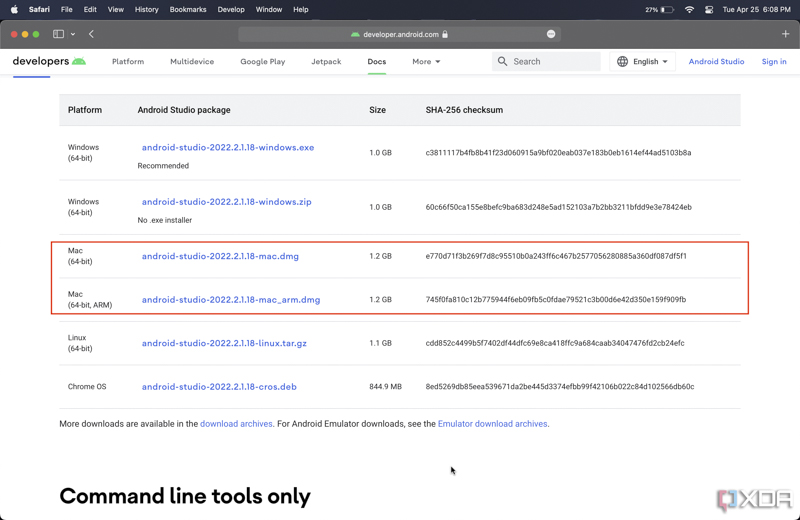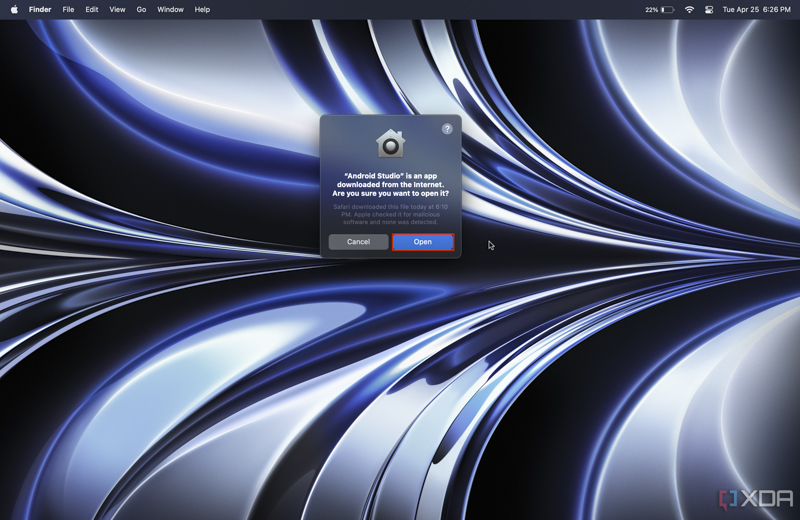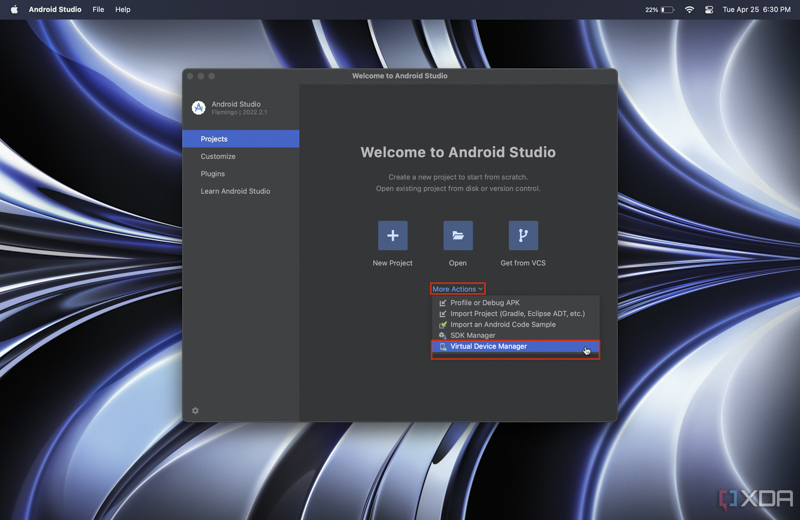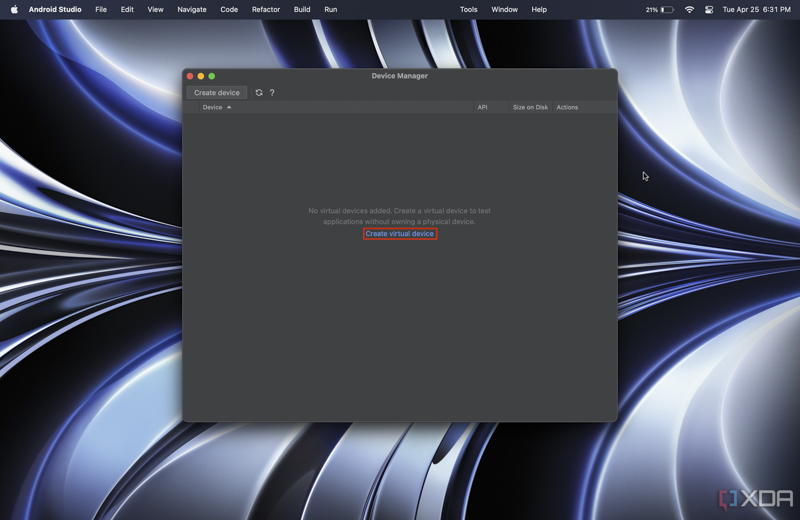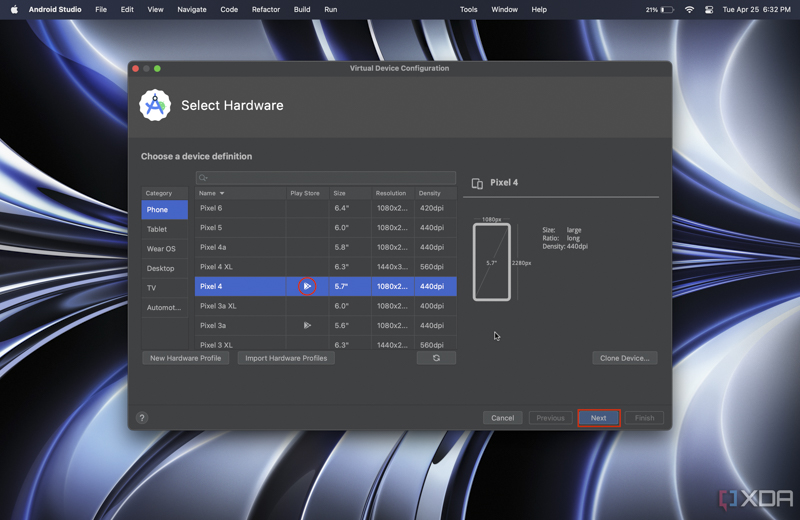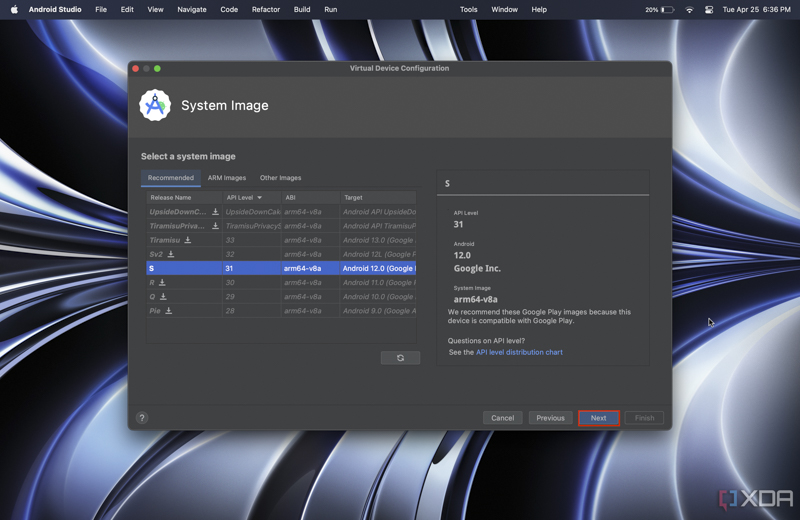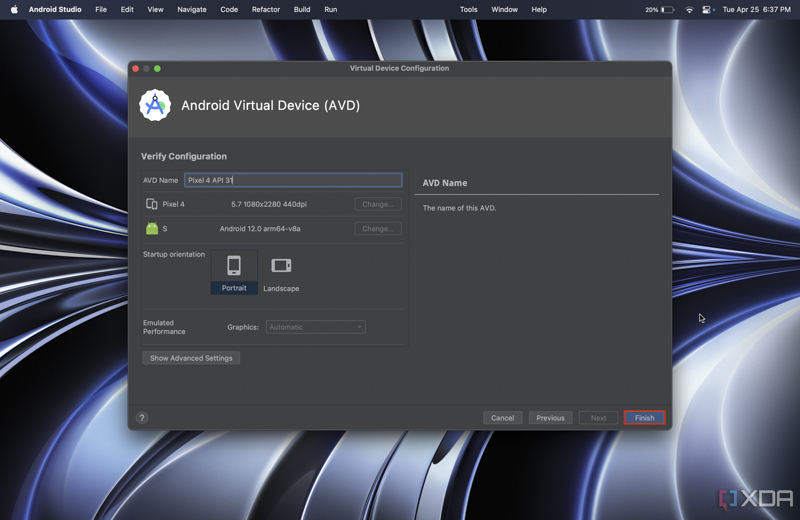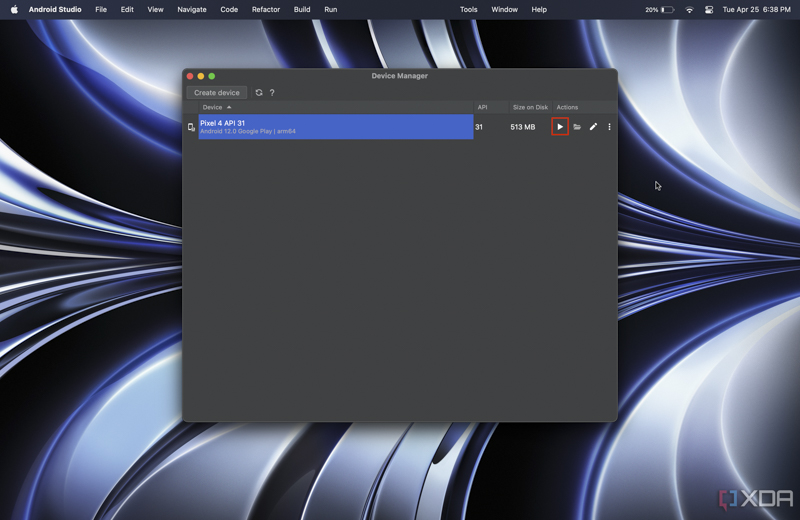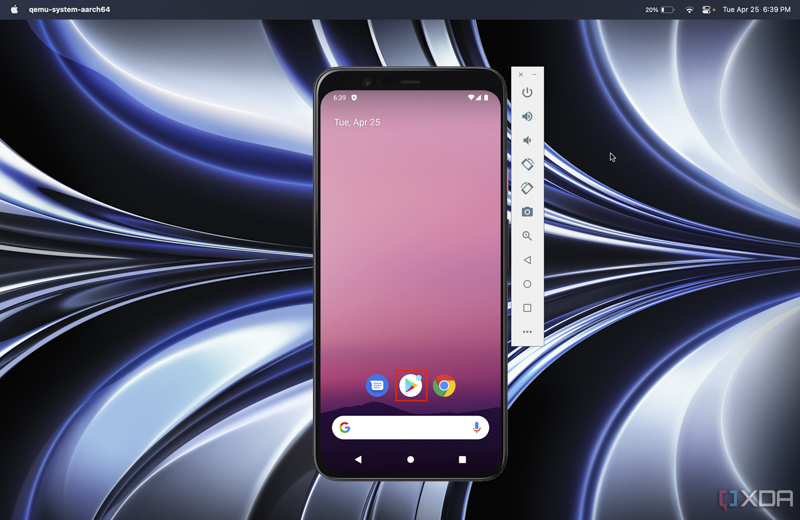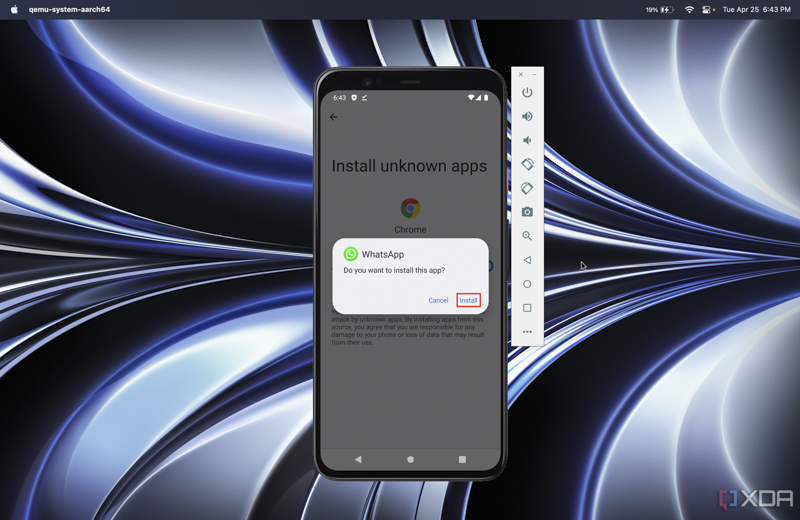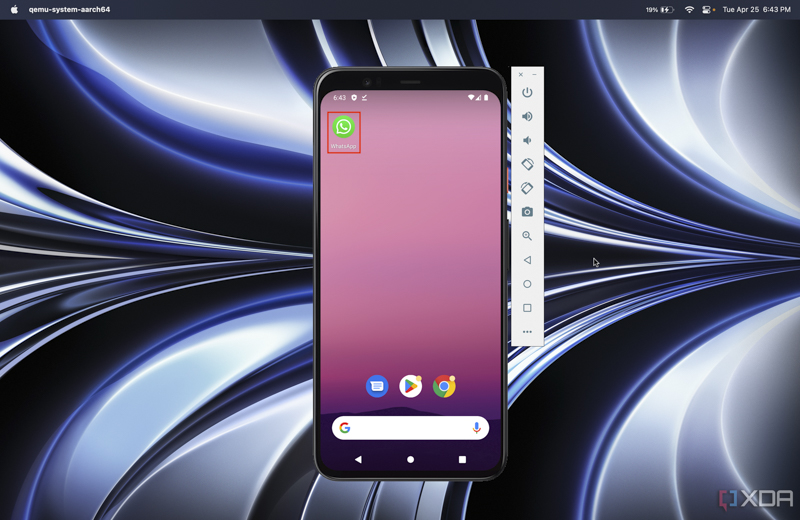قابلیت اجرای برنامه های اندروید در macOS اپل به طور پیشفرض در دسترس کاربران نیست و نیاز به اقداماتی برای فعالسازی این قابلیت وجود دارد.
به گزارش تکناک، مکهای جدیدتر اپل، از جمله مکبوک پرو (2023)، به عنوان یکی از قدرتمندترین کامپیوترهای مصرفکننده در بازار شناخته میشوند. کاربران macOS Ventura میتوانند از ویژگیهای پیشرفتهای مانند اتوماسیون، سفارشیسازی سیستم در سطح بالا و سایر ویژگیهای مفید دیگر بهرهمند شوند. با این حال، بسیاری از افراد اطلاع ندارند که در مک امکان اجرای برنامههای اندروید وجود دارد. اگرچه به طور پیشفرض شما قادر نیستید برنامههای اندروید را مستقیماً در macOS نصب کنید، اما با انجام این چند مرحله، میتوانید این قابلیت را فعال کنید.
نحوه نصب برنامه های اندروید در Mac
- برای اجرای برنامههای اندروید روی مک، ابتدا نیاز به نصب شبیه ساز سیستم عامل اندروید بر روی مک خود دارید. در حالی که گزینههای زیادی در این زمینه وجود دارد، استفاده از Android Studio شرکت گوگل توصیه میشود.این نرم افزار رایگان است و انواع مختلفی از دستگاهها و نسخههای سیستم عامل را پشتیبانی میکند و هیچگونه تبلیغاتی ندارد. در صورتی که مک شما مجهز به فناوری Apple silicon بود، نسخه ARM را انتخاب کنید.
- پس از پایان دانلود، با دنبال کردن دستورالعملهای روی صفحه، Android Studio را نصب کنید.
- پس از نصب، اپلیکیشن Android Studio را از پوشه Applications باز کنید.
- در صورتی که هشدار امنیتی ظاهر شد، بر روی گزینه Open کلیک کنید.
- روی گزینه More Actions کلیک کنید تا گزینههای بیشتری نمایش داده شود، سپس گزینه Virtual Device Manager را انتخاب کنید.
- بر روی دکمه Create virtual device کلیک کنید.
- یکی از گزینههای گوشی موبایل یا تبلت خود را انتخاب کنید، سپس بر روی دکمه Next کلیک کنید.
- توجه داشته باشید که همه شبیهسازهای دستگاه، امکان دسترسی به Google Play Store را ندارند. بنابراین، اگر قصد دانلود برنامهها از فروشگاه Play Store را دارید، باید یک دستگاه دارای آیکون Play Store را انتخاب کنید. شما می توانید فایل های APK را بدون توجه به این انتخاب، از منابع خارجی نصب کنید.
- یک نسخه سیستم عامل اندروید را انتخاب کرده، سپس بر روی دکمه Next کلیک کنید.
- در صورت نیاز، به دستگاه مجازی خود یک نام اختصاص داده و سپس بر روی دکمه Finish کلیک کنید.
- برای شروع اجرای دستگاه مجازی، بر روی دکمه Play کلیک کنید.
- چند ثانیه صبر کنید تا شبیهساز اجرا شود. سپس پس از ورود به حساب گوگل خود، میتوانید برنامههای اندروید را از فروشگاه Google Play دانلود و نصب کنید.
- همچنین، میتوانید فایلهای APK را از منابع وبی که به آنها اعتماد دارید نصب کنید، همانطور که معمولاً در یک گوشی Android انجام میدهید.
- سپس می توانید برنامهای که در شبیه ساز نصب کرده اید را از صفحه اصلی شبیه ساز اجرا کنید.
همانطور که مشاهده میکنید، اجرای برنامههای اندروید در macOS یک فرایند پیچیده نیست. فقط باید بدانید کجا باید به دنبال این قابلیت بگردید. پس از نصب شبیه ساز برای اولین بار، همیشه میتوانید از آن استفاده کنید. این روش برای افرادی که از آیفون به عنوان دستگاه اصلی استفاده میکنند اما نیاز به تست یک برنامه یا ویژگی اندروید دارند، بسیار مناسب است. با توجه به اینکه Android Studio توسط شرکت گوگل ارائه میشود، همیشه با بروزرسانیهای جدیدی از جمله آخرین نسخههای سیستم عامل و گزینههای سختافزاری گوگل قابل دسترسی است.